cc安装方法Word文件下载.docx
《cc安装方法Word文件下载.docx》由会员分享,可在线阅读,更多相关《cc安装方法Word文件下载.docx(14页珍藏版)》请在冰豆网上搜索。
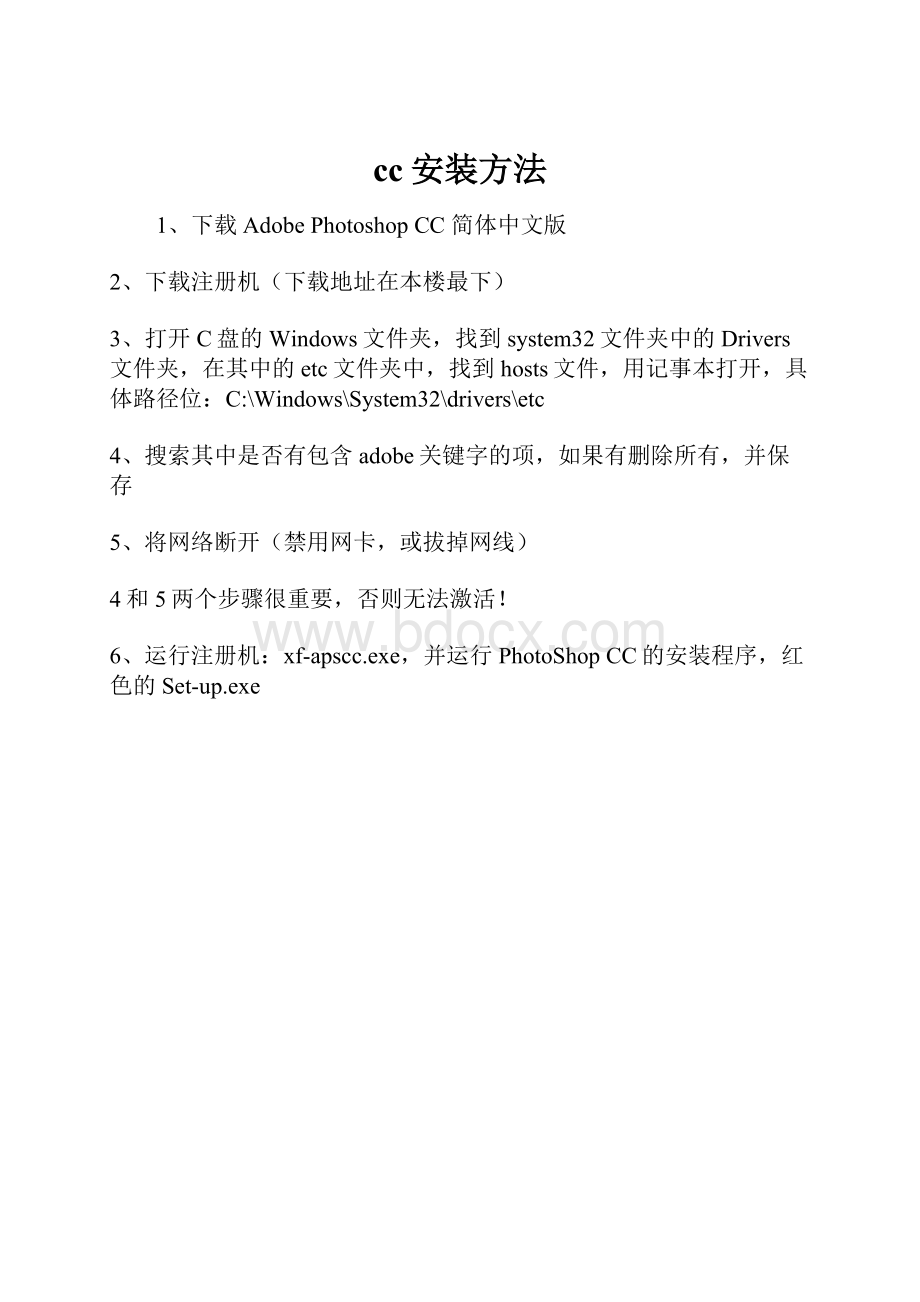
2、下载注册机(下载地址在本楼最下)
3、打开C盘的Windows文件夹,找到system32文件夹中的Drivers文件夹,在其中的etc文件夹中,找到hosts文件,用记事本打开,具体路径位:
C:
\Windows\System32\drivers\etc
4、搜索其中是否有包含adobe关键字的项,如果有删除所有,并保存
5、将网络断开(禁用网卡,或拔掉网线)
4和5两个步骤很重要,否则无法激活!
6、运行注册机:
xf-apscc.exe,并运行PhotoShopCC的安装程序,红色的Set-up.exe
7、在下图中,点击安装(我已购买)
8、点登录
9、点稍后连接
10、点接受
11、找到第6步运行的注册机,点击Generate,把Serial中出现的序列号填入,然后点下一步(注册机不要关闭)
12、点稍后连接
13、然后就是安装PhotoShop了,安装完成后运行PS,在弹出的窗口中,点击连接Internet时是否出现问题
14、点击脱机激活
15、点击生成请求代码
16、复制下面到请求代码到注册机的Request中,再次点击Generate,把Activation中生成的代码复制到响应代码中,点击激活
17、提示脱机激活已经完成
18、关闭PS,再次打开第3步提到的hosts文件,将下面复制到其中,然后保存:
127.0.0.1
127.0.0.1
19、现在可以联网了,联网后打开PS,不会再弹出要求激活的提示了